Menu
Vous ne trouvez pas le menu dans la fenêtre principale de Wise Hotkey. Veuillez faire un clic droit sur l'icône de la barre d'état système dans la zone de notification du bureau. Vous pourrez alors voir le menu de Wise Hotkey.
Le menu de Wise Hotkey comporte de nombreuses fonctionnalités, telles qu’Afficher Wise Hotkey, Désactiver provisoirement, Lancer au démarrage du PC, Langue, A propos de Wise Hotkey, Vérifier les mises à jour, S'enregistrer/Changer de licence, Quitter Wise Hotkey.
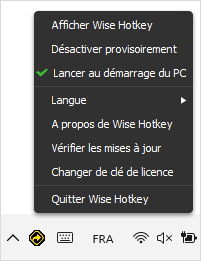
1. Afficher Wise Hotkey
Cliquez sur cet élément, la page principale de Wise Hotkey sera affichée.
2. Désactiver provisoirement
Activez cet élément et les raccourcis clavier que vous avez configurés seront désactivés.
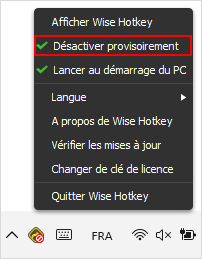
3. Lancer au démarrage du PC
Activez cet élément, et Wise Hotkey démarrera automatiquement au démarrage (recommandé).  Indique que cette fonction est activée
Indique que cette fonction est activée
4. S'enregistrer/Changer de licence
Si la version actuelle est gratuite, elle s'affichera comme ⌈ S’enregistrer ⌋, et vous pourrez activer Wise Hotkey vers la version Pro en saisissant une clé de licence dans la fenêtre d'enregistrement.
Si la version actuelle est une version Pro, il sera affiché comme ⌈ Changer de licence ⌋, et vous pouvez changer la clé de licence actuelle en entrant une nouvelle clé de licence dans la fenêtre d'enregistrement.
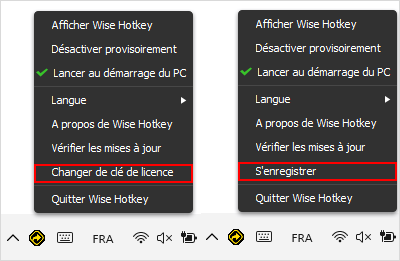
5. Quitter Wise Hotkey
Cliquez sur cet élément pour fermer le programme Wise Hotkey et désactiver la fonction de raccourci en même temps.